
سه روش برای پنهان کردن پیامها در آیفون
کاربران گوشیهای هوشمند ممکن است بنا به دلایلی دوست نداشته باشند که برخی پیامها روی صفحه نمایش دستگاهشان ظاهر شود. پنهان کردن
صرفنظر از علت این امر، خوشبختانه در آیفون روشهایی برای جلوگیری از نمایش پیامهای متنی از برخی مخاطبین خاص، پیامهای هشدار پشت سر هم و یا حتی نوتیفیکیشنهای مربوط به برنامههای گوشی تعبیه شده که میتواند برای این دست از افراد، قابلیتی مفید و کاربردی باشد. در ادامه قصد داریم تا به این روشهای بپردازیم.
پنهان کردن پیامهای یک مخاطب خاص در آیفون
1- وارد اپلیکیشن Phone شوید
2- گزینه Contacts را از منوی پایین صفحه انتخاب کرده و در این صفحه، به دنبال فردی بگردید که دیگر نمیخواهید پیامیاز وی روی گوشی خود مشاهده کنید
3- پس از پیدا کردن این مخاطب، آن را انتخاب کرده و روی گزینه Edit که قسمت بالایی و سمت راست صفحه ظاهر میشود، کلیک کنید
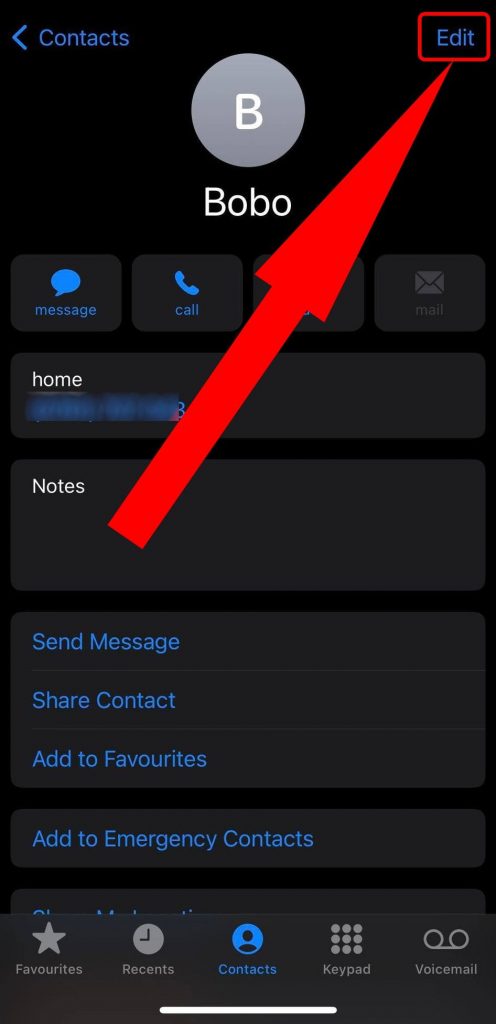
4- به پایین صفحه بروید و روی Delete Contact تپ کنید. دوباره در صفحه جدیدی که ظاهر میشود Delete Contact را انتخاب کنیدآیفون
5- وارد اپلیکیشن Settings شوید و روی Messages تپ کنید
6- به پایین اسکرول کرده و علامت (تاگل) مقابل عبارت Filter Unknown Senders را انتخاب کنید تا فعال شود
با این تغییرات، هر پیامیکه از این مخاطب دریافت شود، در یک لیست جداگانهای از سایر پیامها ذخیره خواهد شد. برای دسترسی به این پیامها نیز میبایست روی Filters در اپلیکیشن Messages تپ کرده و گزینه Unknown Senders را انتخاب کنید.
پنهان کردن پیامهای هشدار از یک منبع خاص
1- وارد اپلیکیشن Messages شوید
2- پیامیرا که میخواهید دیگر ظاهر نشود، باز کنید
3- روی آیکون چهره یا تصویر شخص کلیک کنید
4- تاگل مربوط به Hide Alerts را روشن کنید
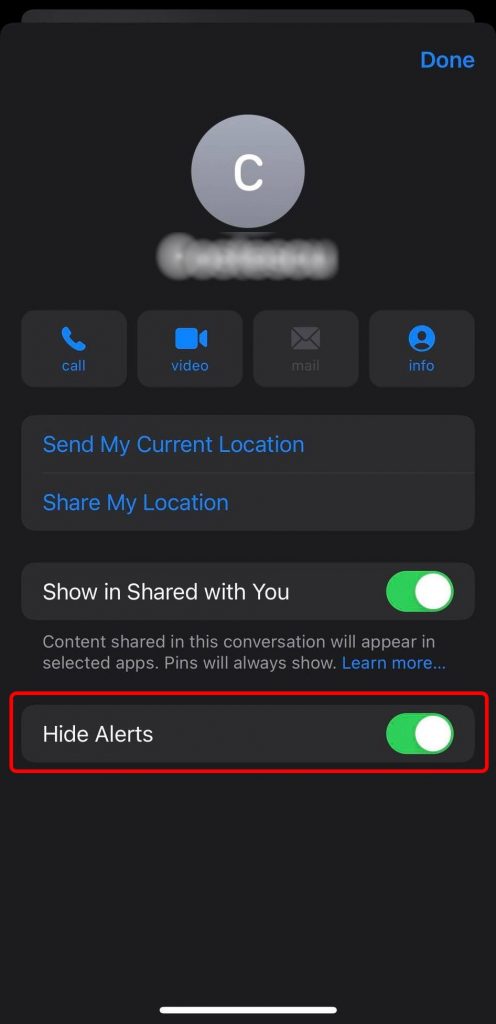
بدین ترتیب، این پیامهای هشدار دیگر در صفحه نمایشتان ظاهر نخواهند شد.آیفون
پنهان کردن نوتیفیکینشهای پیام در آیفون
1- وارد اپلیکیشن Settings شوید
2- روی Notifications تپ کنید تا لیستی از اپلیکیشنهایی که نوتیفیکیشنهای آنها در صفحه نمایش ظاهر میشود، باز شود
3- برای متوقف کردن نمایش همه نوتیفیکیشنها، روی Show Preview تپ و گزینه Never را انتخاب کنید. همچنین میتوانید گزینه When Unlocked را انتخاب کنید که در این حالت، نوتیفیکیشنها همچنان دریاف میشود اما به صورت پیشنمایش ظاهر نمیشود
4- برای پایان دادن به دریافت نوتیفیکیشن از اپلیکیشنی خاص نیز میبایست وارد صفحه نوتیفیکیشنها شده و اپلیکیشن مربوطه را پیدا کنید
در این مرحله، با غیرفعال کردن گزینه Allow Notifications، دیگر پیامیاز این اپلیکیشن ظاهر نخواهد شد آیفون

0 دیدگاه